Att visa slumpmässiga inlägg på din WordPress-webbplats kan förbättra användarnas engagemang genom att introducera besökare till ett bredare utbud av ditt innehåll och uppmuntra dem att utforska mer av vad du erbjuder.
Tidigare har vi visat slumpmässiga inlägg på WPBeginners blogg, så vi har lärt oss några olika sätt du kan göra det på. Enligt vår erfarenhet är det enklaste och mest effektiva tillvägagångssättet att använda ett plugin som WPCode eller Recent Posts Widget Extended.
I den här artikeln visar vi dig hur du enkelt kan visa slumpmässiga inlägg i WordPress med hjälp av båda dessa verktyg.
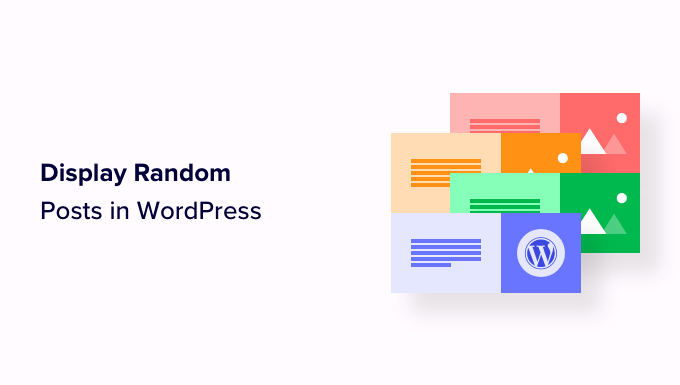
Varför visa slumpmässiga posts i WordPress?
Som standard listar WordPress dina blogginlägg i omvänd kronologisk order (från nyaste till äldsta). Detta allow användare att se dina senaste posts först.
De flesta användare kommer dock inte att få se dina äldre artiklar. Om du t.ex. har drivit din WordPress-blogg under lång tid kommer dina äldre artiklar inte att visas tydligt någonstans på webbplatsen.
Ett sätt att komma till rätta med detta är att göra intern länkning till en vana. Genom att länka till dina äldre inlägg i nya posts hjälper du användarna att upptäcka dem. Det kommer också att öka dina pages views och förbättra sökmotorsoptimeringen.
Ett annat sätt att komma runt detta problem är att visa slumpmässiga posts på dina pages, posts eller sidebar i WordPress.
Detta hjälper användare att upptäcka content som de kanske inte hade hittat annars och låter dig också visa upp äldre inlägg, vilket förbättrar den övergripande användarupplevelsen.
Med detta sagt, låt oss se hur du enkelt kan visa slumpmässiga posts i WordPress. Vi kommer att täcka två metoder, och du kan använda snabblänkarna under för att hoppa till den du vill använda:
Metod 1: Display Random Posts i WordPress med hjälp av WPCode (rekommenderas)
Om du letar efter ett enkelt och anpassningsbart sätt att visa slumpmässiga posts i WordPress, då är den här metoden något för dig.
Många tutorials säger att du ska göra detta genom att lägga till kod i ditt temas functions.php-fil. Men minsta error när du skriver in koden kan förstöra din website och göra den otillgänglig.
Det är därför vi rekommenderar att du använder WPCode, som är det bästa WordPress code snippets plugin på marknaden. Det är det enklaste och säkraste sättet att add to custom code till din website.
Först måste du installera och aktivera pluginet WPCode. Detaljerade instruktioner finns i vår guide för nybörjare om hur man installerar ett plugin för WordPress.
Note: Du kan också använda det gratis WPCode-tillägget för denna tutorial. Men om du upgraderar till Pro-versionen får du tillgång till ett molnbibliotek med code snippets, smart villkorlig logik och mer.
När du har aktiverat pluginet, heada över till Code Snippets ” + Add Snippet page från WordPress admin sidebar.
När du är där klickar du på knappen “+ Add Custom Snippet” under alternativet “Add Your Custom Code (New Snippet)”.

Därefter måste du välja “PHP Snippet” som kodtyp från listan med alternativ som visas på skärmen.

Du kommer då till sidan “Create Custom Snippet” där du kan börja med att skriva in ett namn för kodavsnittet.
Denna Rubrik är endast till för your reference och kommer inte att visas on the front end på the website.
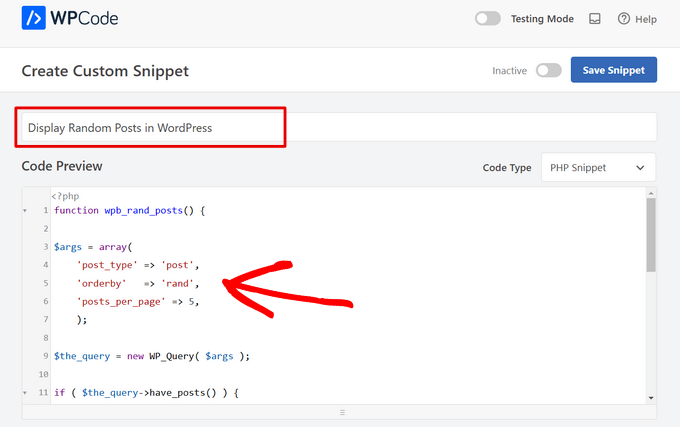
Följare: copy and paste följande kod i boxen “Code Preview”:
1 2 3 4 5 6 7 8 9 10 11 12 13 14 15 16 17 18 19 20 21 22 23 24 25 26 27 28 29 30 | function wpb_rand_posts() { $args = array( 'post_type' => 'post', 'orderby' => 'rand', 'posts_per_page' => 5, ); $the_query = new WP_Query( $args ); if ( $the_query->have_posts() ) { $string .= '<ul>'; while ( $the_query->have_posts() ) { $the_query->the_post(); $string .= '<li><a href="'. get_permalink() .'">'. get_the_title() .'</a></li>'; } $string .= '</ul>'; /* Restore original Post Data */ wp_reset_postdata();} else { $string .= 'no posts found';} return $string;} add_shortcode('wpb-random-posts','wpb_rand_posts');add_filter('widget_text', 'do_shortcode'); |
Vid aktivering kommer denna kod att visa 5 slumpmässiga posts på din website. Du kan också ändra värdet "posts_per_page ” till ett annat antal.
Därefter rullar du ner till section “Insertion” och väljer läget “Auto Insert”.
Även efter att du har valt det här läget måste du add to [wpb-random-posts] shortcode till din websites sidebar, page eller post för att visa slumpmässiga posts.
Tänk på att denna shortcode inte är ett resultat av WPCode ‘Shortcode’ -funktionen och är en del av själva code snippet.

Slutligen rullar du tillbaka högst upp och togglar omkopplaren “Inaktiverad” till “Aktiv”.
Därefter klickar du bara på knappen “Save Snippet” för att lagra dina ändringar.
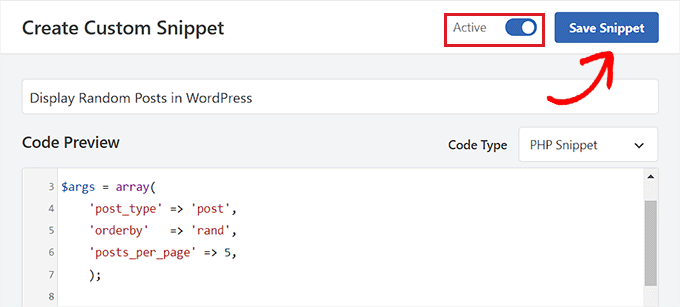
Display Random Posts på en page eller post i WordPress
När du har saved code snippet kan du visa slumpmässiga posts på din website’s page eller post med den här metoden.
Först öppnar du en ny eller befintlig page/post från WordPress dashboard.
Klicka sedan på knappen “Add Block” (+) högst upp till vänster på vyn för att öppna menyn för block. Härifrån hittar du och addar Shortcode blocket till WordPress page eller post.
Följ detta genom att copy and paste in följande shortcode i blocket:
[wpb-random-posts]
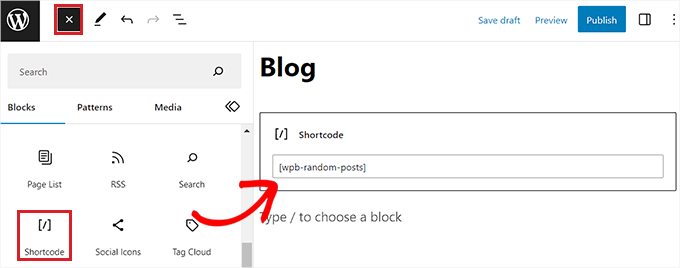
Klicka slutligen på knappen “Publicera” eller “Update” högst upp för att save your changes.
Nu kan du besöka din WordPress-webbplats för att kolla in de slumpmässiga inläggen.
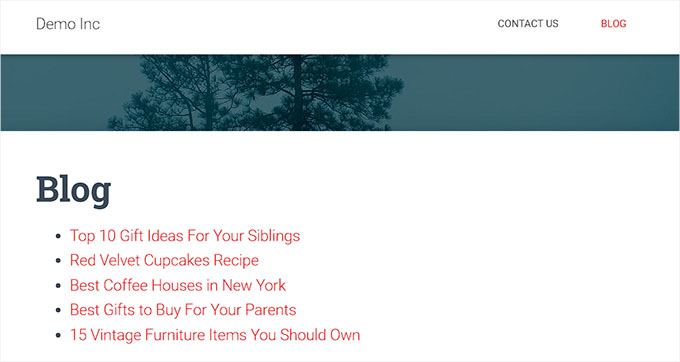
Display Random Posts i sidebaren som en widget
Om du använder ett klassiskt theme är den här metoden något för dig.
Först måste du besöka sidan Appearance ” Widgets från WordPress admin sidebar.
När du är där klickar du bara på knappen “Add Block” (+) högst upp till vänster på vyn för att öppna menyn för block.
Härifrån letar du upp och add to blocket Shortcode i tabben “Sidebar”. Följer, copy and paste följande shortcode in i blocket:
[wpb-random-posts]
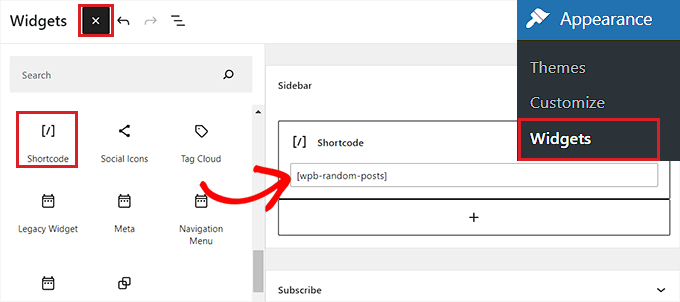
Slutligen klickar du på knappen “Update” högst upp för att save dina ändringar.
Nu kan du besöka din site för att kontrollera de slumpmässiga posts som visas i din sidebar i WordPress.
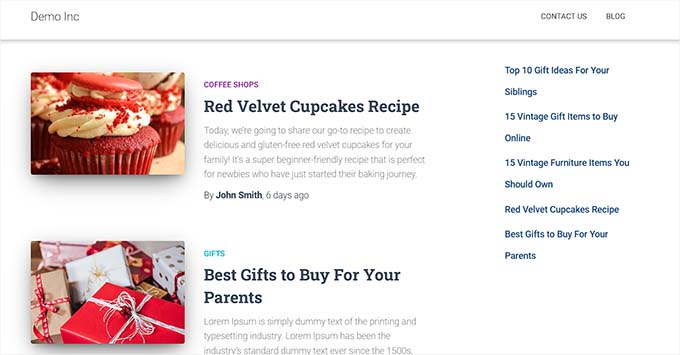
Display Random Posts in a Block Theme (Visa slumpmässiga posts i ett Block Theme)
Om du använder ett blockbaserat tema med hela Site Editor är den här metoden något för dig.
Du kan börja med att besöka sidan Appearance ” Editor från WordPress admin sidebar. Detta kommer att starta WordPress full site editor.
Här måste du klicka på knappen “Add Block” (+) högst upp till vänster och lägga till Shortcode-blocket på din önskade plats på webbplatsen.
Följ detta genom att copy and paste följande shortcode i blocket:
[wpb-random-posts]
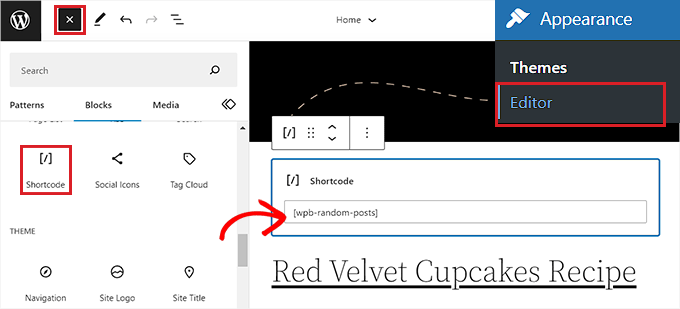
Slutligen klickar du på knappen “Save” högst upp för att lagra dina ändringar.
Nu kan du besöka din website för att se den slumpmässiga listan med posts.
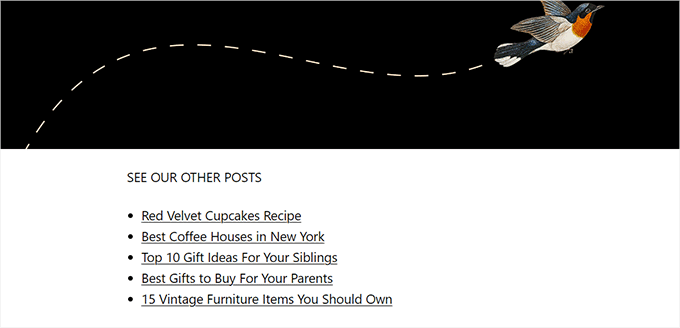
Metod 2: Display Random Posts i WordPress sidebar med hjälp av widgeten Senaste inlägg utökad
Den här metoden är för dig om du vill visa slumpmässiga posts i din WordPress sidebar utan att använda någon kod.
Först måste du installera och aktivera pluginet Recent Posts Widget Extended. För instruktioner kan du se vår tutorial om hur du installerar ett plugin för WordPress.
Friskrivningsklausul: Tänk på att plugin-programmet inte har testats med de senaste versionerna av WordPress. Men när vi använde det på vår webbplats i realtid verkar det fungera bra. För mer information, se vår przewodnik om nieaktualnya WordPress-plugins.
När pluginet har aktiverats kan du helt enkelt visa slumpmässiga posts i din WordPress sidebar med hjälp av ett block.
Det fungerar dock bara för widgetområdet i klassiska WordPress-teman. Om du använder ett blocktema kommer plugin-blocket inte att vara tillgängligt.
På samma sätt tillåter inte pluginet dig att visa slumpmässiga inlägg på en WordPress page eller post.
För att visa slumpmässiga posts i WordPress sidebar, besök sidan Appearance ” Widgets från adminpanelen.
Här klickar du på knappen “Add Block” (+) högst upp till vänster på vyn för att öppna menyn för block. Därefter hittar du och add to the Recent Posts Extended block to the ‘Sidebar’ tabs.
Detta kommer att öppna blockets konfigurationsinställningar. Här kan du börja med att skriva en Rubrik som ska visas ovanför din lista med slumpmässiga posts.
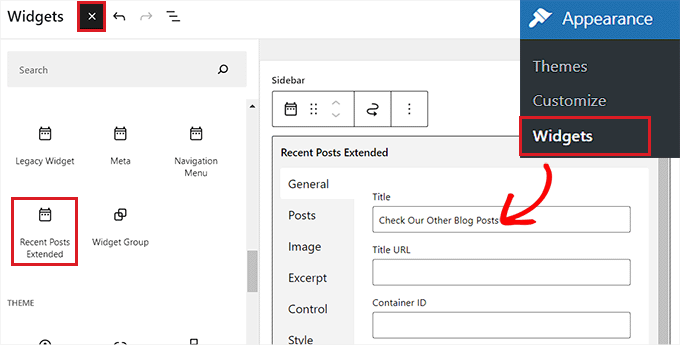
När du har gjort det, växla till tabben “Posts” i kolumnen till vänster.
Härifrån kan du välja post type, inläggsstatus och order för de posts som du vill ska visas på din website. Du kan också välja en custom post type.
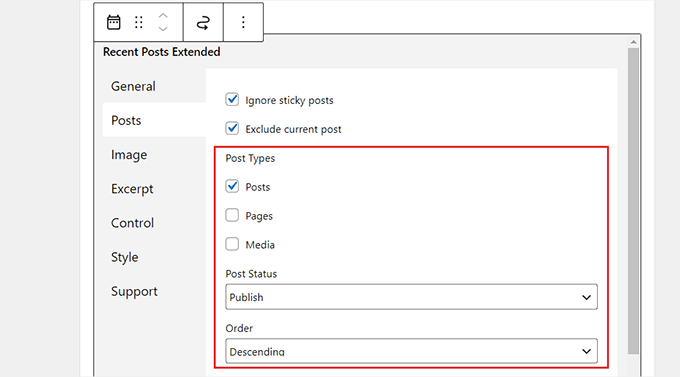
Därefter rullar du ner till dropdown-menyn “Orderby” och väljer alternativet “Random”. Om du inte konfigurerar den här inställningen kommer blocket bara att visa de senaste inläggen som publicerats på din site.
Efter det kan du också limit posterna till vissa kategorier genom att välja dem i “Limit to Category” section.
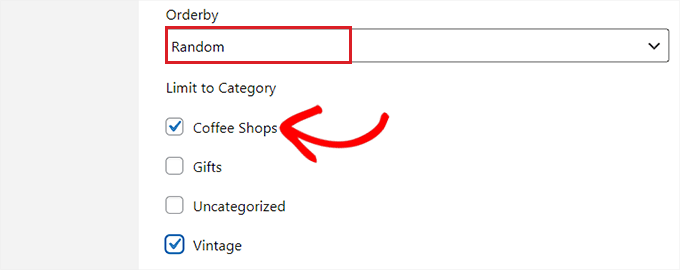
Du kan också konfigurera inställningarna för thumbnails, excerpts, custom CSS med mera genom att byta till andra tabs i blocket.
Slutligen klickar du på knappen “Update” högst upp för att save dina ändringar. Nu kan du besöka din website för att viewa de slumpmässiga posts som visas i sidebaren i WordPress.
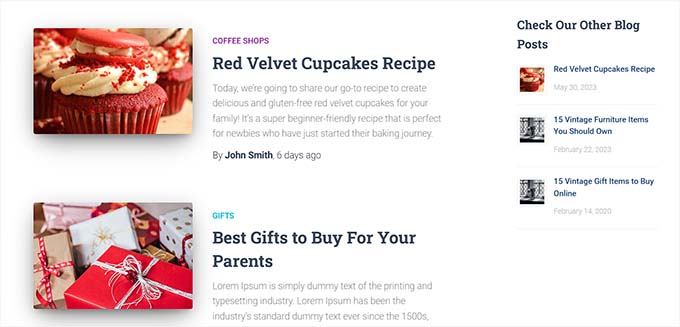
Bonus: Optimera dina blogginlägg för sökmotorsoptimering
Förutom att visa slumpmässiga posts på din WordPress site, är det också viktigt att optimera varje post för sökmotorsoptimering.
Detta kommer att förbättra din websites ranking i search engine och ge mer trafik, vilket hjälper dig att generera leads.
För att optimera dina blogginlägg på rätt sätt rekommenderar vi att du använder keyword research tools som gillar WPBeginners Keyword Generator. Dessa tools kommer att allow you att hitta relevanta keywords att använda i your content.

Utöver det kan du också använda sökmotorsoptimeringsverktyg som Semrush för att upptäcka LSI och related keywords, ändra språkton och ta reda på den genomsnittliga längden på artikeln.
Du kan också använda All in One SEO för att förbättra kvaliteten på ditt content ytterligare. Det är det bästa WordPress SEO plugin på marknaden som låter dig lägga till Vanliga frågor och kommer med en headline analyzer, AI rubrik generator, artikel schema, länk assistent, och mer.

Alla dessa funktioner kan i slutändan hjälpa dig att öka kvaliteten och sökmotorsoptimeringen av dina blogginlägg. För mer detaljer kan du se vår kompletta AIOSEO review.
Andra tips för att öka rankningen av blogginlägg är att använda kategorier och taggar, förbättra läsbarheten, lägga till en meta description och använda visuellt content som videor och images i dina inlägg.
För att lära dig mer kan du se vår guide för nybörjare om tips för att optimera dina blogginlägg.
Vi hoppas att den här artikeln hjälpte dig att lära dig hur du visar slumpmässiga inlägg i WordPress. Du kanske också vill se vår nybörjarguide om hur du enkelt ordnar om inlägg i WordPress och vår przewodnik om hur du skapar ett privat inlägg i WordPress.
If you liked this article, then please subscribe to our YouTube Channel for WordPress video tutorials. You can also find us on Twitter and Facebook.





Dayo Olobayo
I’ve tried several methods to display random posts but none of them worked well like this custom query method. This tutorial is easy to understand and I love how you provided examples and code snippets to help illustrate the process. Your expertise has saved me so much time and frustration. Keep sharing your knowledge with us!
Jiří Vaněk
As I understand, the code is without featured images of posts. Is any options with code to display posts with featured images too?
WPBeginner Support
You may want to take a look at the latest posts blog in the block editor for that.
Admin
Chris Smith
My sticky posts always showing up in my random posts. Is there a way to exclude sticky posts from this code?
WPBeginner Support
To achieve that we would recommend using the plugin from the second method rather than tweaking the code.
Admin
Michael
Is there an easy way to cache the results for a certain period of time instead of randomizing every time? Maybe like refresh once every 24hrs to reduce lessen the load on DB calls every time?
WPBeginner Support
For that functionality, you would want to check with the plugin’s support for if it is available.
Admin
Marvin Duru
Please, i tried adding the shortcode on a specific position on my website not inside the post in PHP but the Random post section did not display but only show my text “[wpb-random-posts]”.
What should i do?
WPBeginner Support
When using the block editor you would want to ensure you’re adding it using a shortcode block.
Admin
Zeynep
Thanks the code works just fine. I changed the first page in my wordpress site to index.html, what do I need to run [wpb-random-posts] on my html page? My English is a bit weak, I hope you understand me.
WPBeginner Support
You would need the page to be a WordPress page for a WordPress shortcode to work.
Admin
Elle
How would you go about styling this? I’m getting confused as to how I would control the design of this, i’ve never worked with styling PHP.
WPBeginner Support
It would depend on the styling you’re wanting to add for what needs to be done. You can add a class in the html code to give you something to target.
Admin
Maria Cristhiane Amorim
Hello! Can I do this in a listing?
WPBeginner Support
You would need to clarify what you mean by that
Admin
Rob Packenham
Thanks for the helpful article.
I have a question — my WordPress site pages include a sidebar with a random post (excerpts) widget.
A problem is that Google indexes the pages and ‘sees’ the random post excerpts as content for the page. So in Google search, a page can show up as matching a search term only because one of the random post excerpts on the page matched the term (not the main content of page).
But, when a user clicks on the link in Google search results they will see the page with a different set of random post excerpts in the sidebar — not the post excerpt with matching text. So it looks to them like a bad search.
Ideally i’d like to exclude the random post excerpts from Google index ie hide them from Google, but that doesn’t look possible (?).
If you have any suggestions I’d appreciate it! Thanks.
Jun Enriquez
Tried this & it destroyed my site, how do I reset this?
http Error 500
Please help
Thanks
Jun
Yin
Thanks a million for sharing this. I used another plugin for random post that no longer works. Then I find your site and have installed the plugin. It works like a charm.
Lisa
Hi, and thanks for this helpful tutorial!
Can you tell me what would be the piece of code to add to display random posts that are in a specific category? My theme doesn’t display a sidebar so I can’t use the plugin and it already has a random posts display under each article, but posts from all categories are included and displayed then. I tried to go check the theme code and add ‘post_category’ => ‘name-of-the-category’, but it doesn’t work. Any idea?
Raff
Hi! I just want to ask what if i want to change random post every week or any given time. For example, i display a set of random post, it will not change until 7days or any given time. Thanks!
Abhimanyu Kashyap
Thanks a ton, I was able to display random posts. I changed the no of posts to 1 to display 1 random post. Is there a better way to do it?
I would also like to find out how I can use a variable instead of post type and enter one where I place the short code eg – [wpb-random-posts(‘post’)].
How can I achieve this ??
devender
thanks shearing this code its very helpful……..
Nate
Setting posts to orderly => ‘rand’ is a half-measure. Sure, the post displays ‘randomly’, but like DI SEKITAR mentioned above, what use is displaying one random post if it’s going to be the same random post every time someone visits the site?
Nate
Meant to say ‘orderby’ … I was spellcheck’d
smehsan
Sorry, But the string was not working and i just make the string global and it works fine now.
global $string;
Marléne Rose Shaw
Thanks for this great tutorial. Is there some way I can get the shortcode and then display the random posts beneath the content in a page instead of the sidebar??
Katherine
JAYKAY
To exclude the current post add
‘post__not_in’ => array(get_the_id())
to the query.
So your args will now be:
$args = array(
‘post_type’ => ‘post’,
‘orderby’ => ‘rand’,
‘posts_per_page’ => 5,
‘post__not_in’ => array(get_the_id()),
);
JAYKAY
It works fine with this piece of code.
Thank you KATHERINE
di sekitar
really cool information,
I tried used plugin that you mention, but i have big question.
How to make random post different for every visitor or device that visiting my site?
because i try visit my site using other notebook and smartphone, but the random post from those 2 device is same.
JayKay
Hi,
Advanced Random Posts Widget is a really good plugin, but i have a problem.
How could you exclude the current/active post when you display a random post ?
Is it possible to fix this ?
The problem is the same with the method 2 code.
Harry Stoddart
Use the “Offset” variable to skip the latest X posts.
Khalil Sillah
As a beginner what list of matrial would I need to learn wordpress
Ahm Clex
A PC, WiFi and dedication. That’s all you need to learn anything this days.
Gaurav Khurana
thanks for this. i was always thinking about this, Since by default the latest post are visible on the home page itself. Thanks for this will definetely use this plugin